کتاب راهنمای جامع کاربران مک: از مبتدی تا حرفهای، تمام آنچه باید بدانید! 📚✨
اگر بهتازگی دنیای شگفتانگیز مک را تجربه میکنید یا حتی سالهاست که از محصولات اپل استفاده میکنید، این راهنما همراه شماست تا تمام قابلیتهای مکبوک یا آیمک خود را کشف کنید و از آنها به بهترین شکل بهره ببرید. ما در این مقاله به زبان ساده و کاربردی، تمامی نکات ضروری را برای کار با سیستمعامل macOS و دستگاههای اپل به شما آموزش میدهیم. از تنظیمات اولیه گرفته تا ترفندهای پیشرفته، همه چیز در این راهنمای جامع گنجانده شده است.
شروع کار با مک: اولین گامها در دنیای اپل 🚀
هنگامی که مک جدید خود را روشن میکنید، با یک تجربه کاربری منحصربهفرد روبهرو میشوید. macOS با رابط کاربری دوستانه و طراحی مینیمالیستی خود، کار با کامپیوتر را لذتبخش میکند. اولین قدمها شامل راهاندازی اولیه، اتصال به وایفای، و تنظیم حساب کاربری اپل (Apple ID) است. این حساب به شما امکان دسترسی به سرویسهای مختلف اپل مانند iCloud، App Store و Apple Music را میدهد.
آشنایی با محیط کاربری macOS: داک، نوار منو و Finder 🏞️
داک (Dock): این نوار که معمولاً در پایین صفحه قرار دارد، دسترسی سریع به برنامههای پرکاربرد شما را فراهم میکند. میتوانید برنامههای دلخواه خود را به آن اضافه یا حذف کنید.
نوار منو (Menu Bar): در بالای صفحه نمایش قرار دارد و شامل منوهای اصلی سیستم، وضعیت اتصال، ساعت و نمادهای برنامههای در حال اجرا است.
Finder: قلب تپنده مدیریت فایلها در مک است. با Finder میتوانید به راحتی فایلها و پوشههای خود را سازماندهی، جستجو و جابجا کنید.
درک صحیح این عناصر، کلید تسلط بر مک شماست. با کمی تمرین، بهسرعت با آنها خو خواهید گرفت.
تسلط بر نرمافزارهای پیشفرض مک: ابزارهایی برای خلاقیت و بهرهوری 🎨🚀
اپل مجموعهای از نرمافزارهای قدرتمند و کاربردی را به صورت پیشفرض بر روی مک ارائه میدهد که نیازهای روزمره شما را به خوبی پوشش میدهند. این برنامهها طوری طراحی شدهاند که بهطور یکپارچه با سختافزار مک کار کنند.
اپلیکیشنهای کلیدی مک و کاربردهایشان:
Safari: مرورگر سریع و امن اپل که تجربه وبگردی لذتبخشی را ارائه میدهد و با iCloud همگامسازی میشود. 🌐
Mail: برای مدیریت ایمیلهای شما با ظاهری زیبا و امکاناتی پیشرفته. ✉️
Calendar: برای برنامهریزی دقیق قرارها و رویدادهایتان. 📅
Notes: یادداشتبرداری سریع و سازمانیافته، با امکان همگامسازی بین دستگاهها. 📝
Reminders: برای ثبت وظایف و یادآوریها، تا چیزی را فراموش نکنید. ✅
Photos: مدیریت، ویرایش و اشتراکگذاری عکسهای شما با ابزارهای حرفهای. 🖼️
iMovie و GarageBand: ابزارهای قدرتمند برای ویرایش ویدئو و ساخت موسیقی، حتی برای کاربران تازهکار. 🎬🎵
هر کدام از این برنامهها دنیایی از امکانات را در اختیار شما قرار میدهند. با کاوش در آنها، خواهید دید که چگونه میتوانند بهرهوری و خلاقیت شما را افزایش دهند.
ترفندهای پیشرفته و سفارشیسازی مک برای کاربران حرفهای 🛠️✨
پس از تسلط بر اصول اولیه، نوبت به کشف ترفندهایی است که تجربه کاربری شما را به سطحی بالاتر میبرد. مک با قابلیتهای سفارشیسازی فراوان، به شما امکان میدهد آن را مطابق با سلیقه و نیازهای خود تنظیم کنید.
مدیریت فایلها و دادهها:
Spotlight: یک ابزار جستجوی فوقالعاده قدرتمند که نه تنها فایلها و برنامهها، بلکه اطلاعات وب و محاسبات را نیز در لحظه پیدا میکند. فقط کافیست Command + Space را فشار دهید و شروع به تایپ کنید. 🔍
Time Machine: سیستم پشتیبانگیری خودکار اپل که بهراحتی از تمام اطلاعات شما نسخهبرداری میکند تا در صورت بروز مشکل، دادههایتان را بازیابی کنید. 💾
حالت تاریک (Dark Mode): برای کاهش خستگی چشم در شب و زیباتر کردن ظاهر سیستمعامل. 🌑
میانبرهای صفحه کلید:
یادگیری میانبرهای صفحه کلید، سرعت کار شما را بهطور چشمگیری افزایش میدهد. برخی از پرکاربردترینها عبارتند از:
Command + C: کپی کردن
Command + V: چسباندن
Command + X: بریدن (Cut)
Command + Z: لغو عمل قبلی
Command + Tab: جابجایی بین برنامههای باز
همچنین، استفاده از Gestureها بر روی ترکپد مکبوک، ناوبری در سیستمعامل را فوقالعاده روان و سریع میکند. حرکاتی مانند پیمایش با دو انگشت یا نمایش همه پنجرهها با سه انگشت را امتحان کنید.
با ترکیب این ترفندها و آشنایی عمیقتر با امکانات مک، میتوانید یک تجربه کاربری کاملاً شخصیسازی شده و بسیار کارآمد داشته باشید.
سوالات متداول کاربران مک:
۱. چگونه برنامههای نصب شده در مک را حذف کنیم؟
برای حذف برنامهها، ابتدا آنها را از داک به سطل زباله بکشید. سپس روی سطل زباله راست کلیک کرده و گزینه “Empty Trash” را انتخاب کنید. برای برنامههای پیچیدهتر، ممکن است نیاز به استفاده از برنامههای حذف کننده اختصاصی باشد.
۲. چگونه فضای ذخیرهسازی مک را مدیریت کنیم؟
به منوی Apple > About This Mac > Storage بروید تا میزان استفاده از فضای ذخیرهسازی را ببینید و گزینههایی مانند “Optimize Storage” را برای آزاد کردن فضا فعال کنید.
۳. چگونه صفحه نمایش مک را ضبط کنیم؟
از برنامه Screenshot (Command + Shift + 5) استفاده کنید. میتوانید بخش خاصی از صفحه یا کل صفحه را ضبط کنید و حتی صدا را نیز همزمان با تصویر ضبط نمایید.
۴. چگونه از iCloud برای همگامسازی فایلها استفاده کنیم؟
به System Settings > Apple ID > iCloud بروید و گزینههای مورد نظر خود مانند iCloud Drive، Photos و Notes را فعال کنید.
۵. آیا مک به آنتیویروس نیاز دارد؟
macOS بهطور کلی امن است، اما همیشه احتیاط لازم است. نصب یک آنتیویروس معتبر میتواند لایه امنیتی اضافی ایجاد کند، بهخصوص اگر فایلها را از منابع ناشناس دریافت میکنید.
۶. چگونه با موس یا ترکپد، تنظیمات کلیک راست را تغییر دهیم؟
به System Settings > Trackpad یا Mouse بروید و تنظیمات مربوط به کلیک ثانویه را پیکربندی کنید.
۷. چگونه برنامهها را در حالت تمام صفحه (Full Screen) اجرا کنیم؟
روی دکمه سبز رنگ در گوشه بالا سمت چپ پنجره کلیک کنید. برای خروج از این حالت، موس را به بالای صفحه ببرید و روی همان دکمه کلیک کنید یا از کلیدهای Command + Control + F استفاده کنید.
۸. چگونه یک اسکرینشات از کل صفحه مک بگیریم؟
کلیدهای Command + Shift + 3 را همزمان فشار دهید. اسکرینشات در دسکتاپ شما ذخیره میشود.
۹. چگونه از دستگاه USB یا هارد اکسترنال در مک استفاده کنیم؟
دستگاه را به پورت USB مک وصل کنید. Finder آن را شناسایی کرده و در نوار کناری نمایش میدهد. در صورت نیاز به فرمت کردن، از Disk Utility استفاده کنید.
۱۰. چگونه پنجرهها را به صورت عمودی در کنار هم قرار دهیم (Split View)؟
موس را روی دکمه سبز رنگ نگه دارید و سپس یکی از پنجرهها را انتخاب کرده و به سمت چپ یا راست صفحه بکشید. پنجره دیگر به طور خودکار در سمت دیگر قرار میگیرد.
۱۱. چگونه تنظیمات شبکه وایفای را مدیریت کنیم؟
به System Settings > Wi-Fi بروید. میتوانید شبکههای موجود را ببینید، به شبکههای جدید متصل شوید و یا شبکههای قبلی را فراموش کنید.
۱۲. چگونه یک ویجت جدید به صفحه دسکتاپ اضافه کنیم؟
روی دسکتاپ راست کلیک کرده و “Customize Desktop” را انتخاب کنید. سپس ویجتهای مورد نظر خود را اضافه کنید.
۱۳. چگونه زبان کیبورد را در مک تغییر دهیم؟
به System Settings > Keyboard > Input Sources بروید و زبانهای مورد نظر خود را اضافه کنید. سپس میتوانید با استفاده از کلیدهای میانبر (معمولاً Control + Space) بین زبانها جابجا شوید.
۱۴. چگونه به اشتراکگذاری فایلها بین مکها در شبکه محلی بپردازیم؟
در System Settings > General > Sharing، گزینه File Sharing را فعال کنید و پوشههای مورد نظر خود را برای اشتراکگذاری انتخاب نمایید.
۱۵. چگونه برنامهها را بهروزرسانی کنیم؟
برنامههایی که از App Store نصب شدهاند، از طریق خود App Store قابل بهروزرسانی هستند. سایر برنامهها معمولاً دارای گزینه بهروزرسانی داخلی یا پیام هنگام باز شدن هستند.

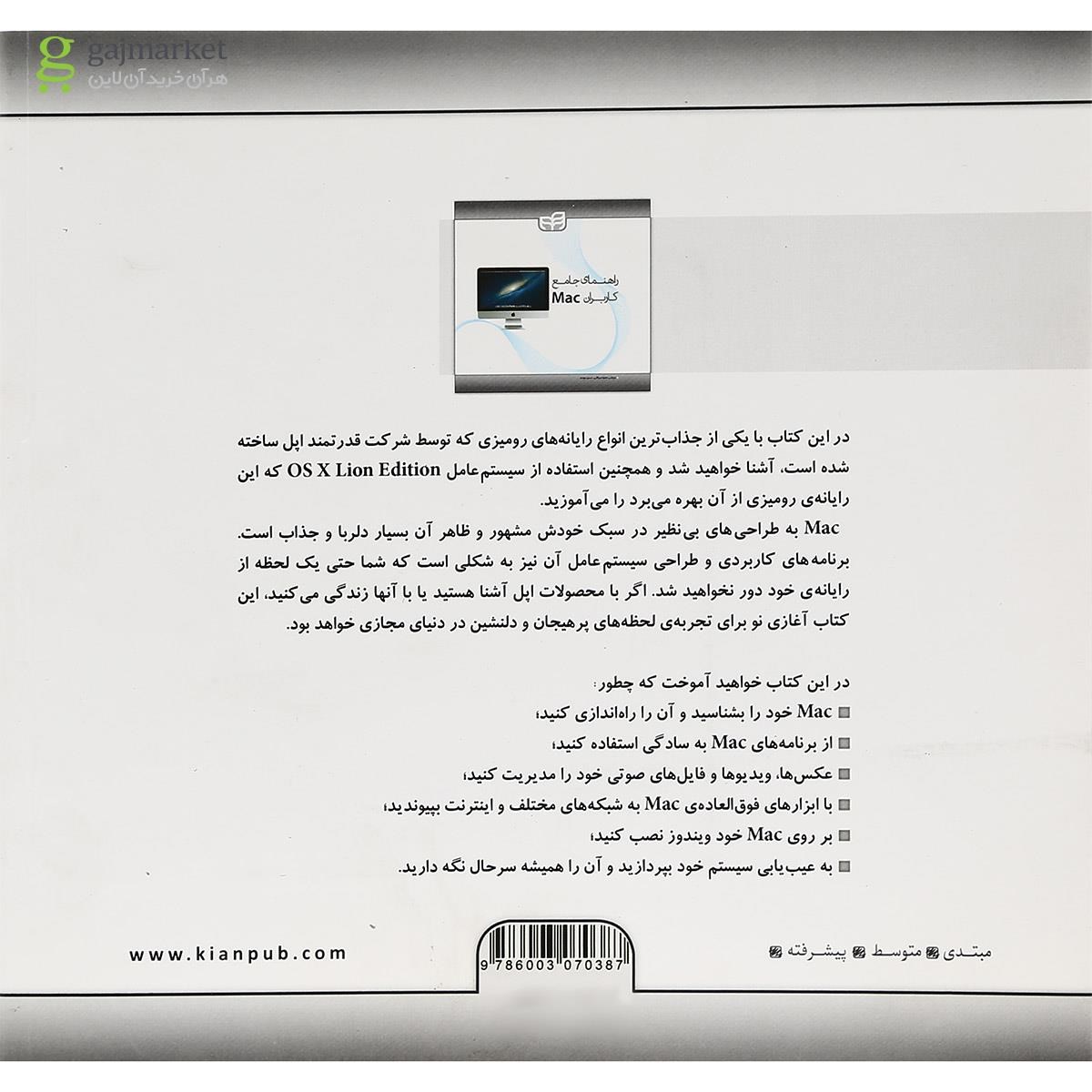




نقد و بررسیها
هنوز بررسیای ثبت نشده است.